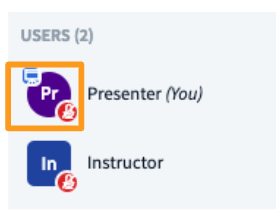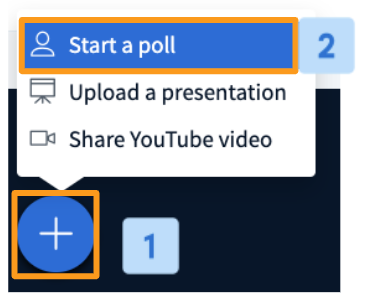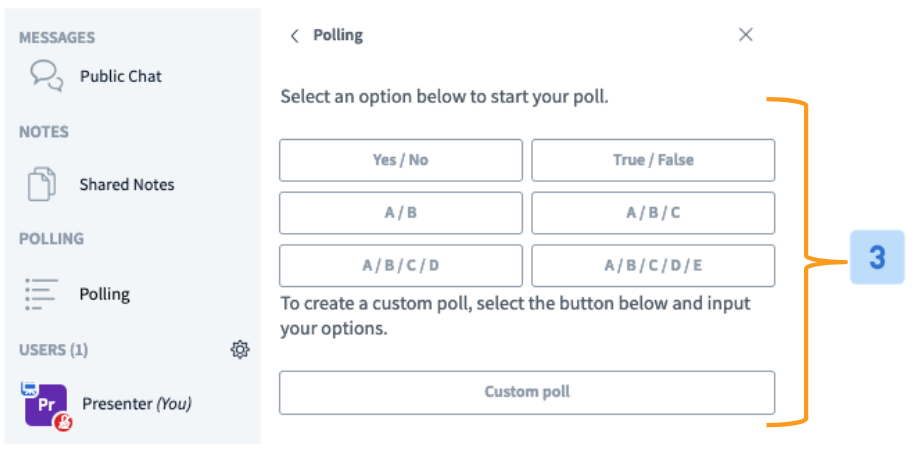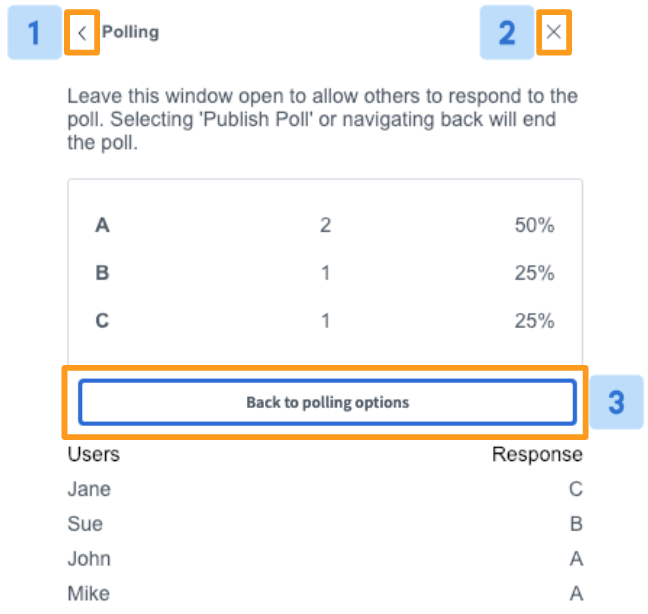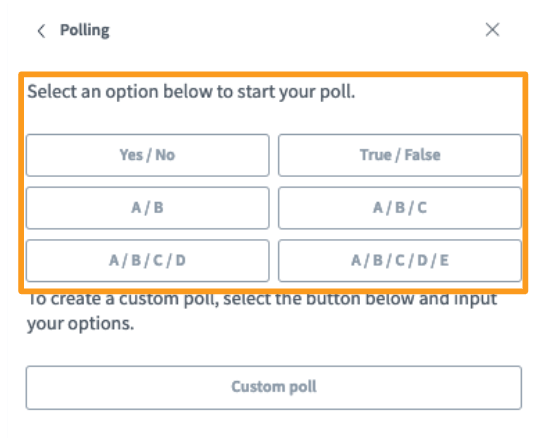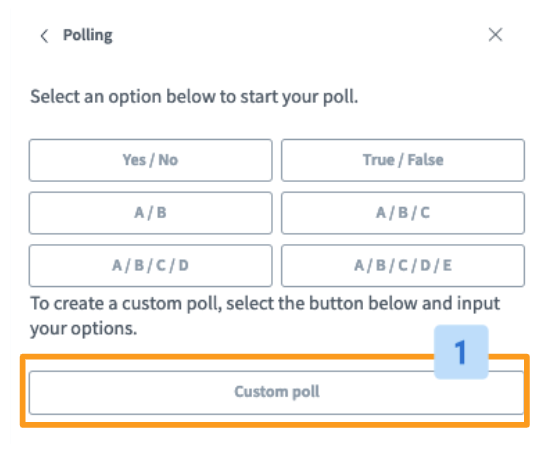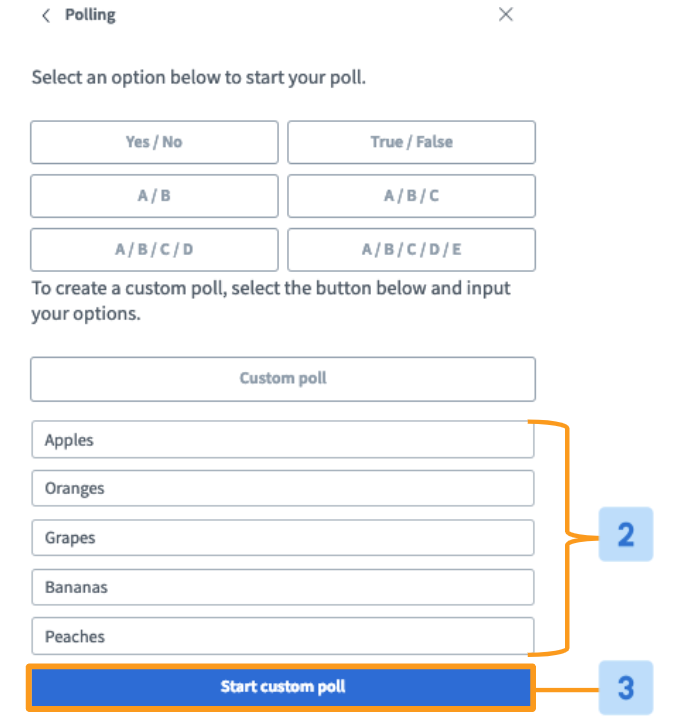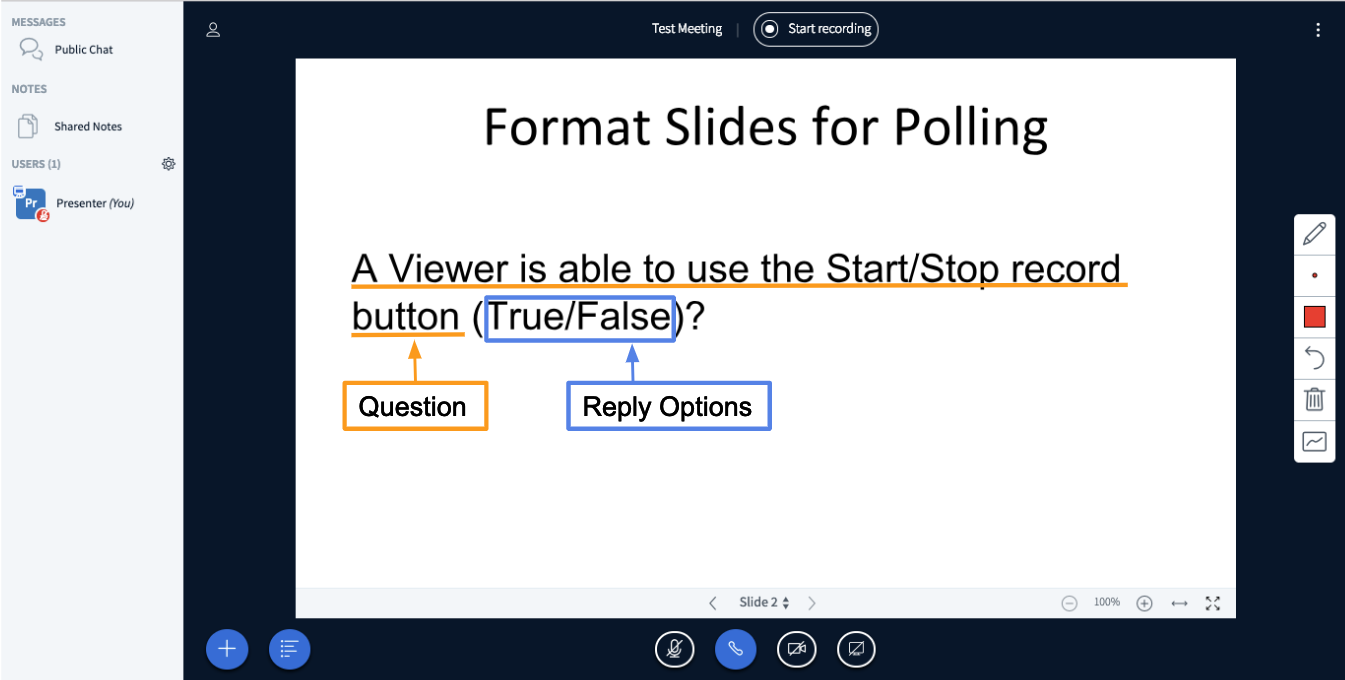Prezenteri u aktivnosti BigBlueButton mogu pokrenuti ankete tijekom cijele sesije uživo; sudionici mogu odgovoriti na upit i sudjelovati u anketi.
Kao prezenter, ankete je moguće koristiti kako bi angažirali studente, obavili kraće provjere ili za prikupljanje podataka o sudionicima sesije.
Prema zadanim postavkama, prvi moderator koji ulazi u sesiju BigBlueButton dobiva ulogu prezentera; ako ste gledatelj, morat ćete zatražiti status prezentera od moderatora.
Kad korisnik ima ulogu prezentera, ikona prezentera pojavit će se iznad njegovog avatara na popisu korisnika.
Pokretanje ankete
Odaberite izbornik “Actions” (akcije) [1] u donjem lijevom kutu prezentacijskog prozora, a potom kliknite na “Start a poll” (pokrenite anketu) [2].
Izbornik ankete otvorit će se s nekoliko opcija. Za pokretanje ankete potrebno je koristiti opciju “Quick or Custom Poll” (brza ili prilagođena anketa) [5].
Kako sudionici odgovaraju na anketu, rezultati se prisutnima prikazuju u biračkom izborniku.
BigBlueButton rezultate anketiranja prikazuje na dva načina: “Anonymized results” (anonimni rezultati) [1] i “Individual user responses” (pojedinačni odgovori korisnika) [3].
Anonimni rezultati mogu se klikom na “Publish poll” [2] objaviti na dijelu sučelja namijenjenom prezentaciji.
Jednom kad su rezultati objavljeni, mogućnost odgovora više neće biti dostupna sudionicima. Rezultati će se objaviti u donjem desnom kutu zaslona; objavljeni rezultati pojavljuju se kao napomene i bit će vidljivi u kasnijoj reprodukciji snimke.
Odaberite “<” [1] kako biste smanjili izbornik s anketom ili “X” u gornjem desnom kutu izbornika [2] kako biste ga zatvorili.
Kako biste nastavili s drugom anketom, odaberite opciju “Back to polling options” (natrag na opcije ankete) [3].
Kada je minimiziran, izbornik ankete pojavit će se ispod poruka, a iznad popisa korisnika. Potrebno ga je odabrati (kliknuti na njega) kako bi se ponovo otvorio, tj. kako bi se nastavila primjena ankete.
Brza anketa
Najjednostavniji oblik ankete je Brza anketa (en. Quick poll) u kojoj prezenter postavlja usmeno pitanje putem mikrofona.
Brze ankete odličan su način za dobivanje odgovora na pitanje vrste „Da/Ne“ ili brzo postavljanje ad-hoc pitanja u tijekom sesije uživo.
Nakon postavljanja pitanja, moguće je odabrati odgovarajući odgovor s popisa opcija za brzu anketu (en. quick polling options).
Prilagođena anketa
Prezenter može stvoriti prilagođenu anketu tijekom sesije uživo za unos određenih opcija za biranje koje nisu navedene na popisu opcija za brzu anketu.
Prezenter će i dalje postaviti pitanje usmeno, korištenjem mikrofona.
Potrebno je odabrati “Custom poll” (prilagođena anketa) [1] u izborniku ankete.
Moguće je unijeti do pet (5) prilagođenih odgovora u polja za unos (en. Input fields) [2], a potom je potrebno kliknuti na “Start custom poll” (pokretanje prilagođene ankete) [3] za pokretanje ankete.
Pametni slajdovi
Pametni slajdovi omogućavaju prezenteru da unaprijed pripremi slajd za glasanje unutar svoje prezentacije.
Korištenjem pametnih slajdova aktivnost BigBlueButton otkriva kada je postavljeno anketno pitanje i pruža prezenteru mogućnost uspostave brze ankete.
Kako bi stvorili pametne slajdove, potrebno je koristiti format: “pitanje”, a zatim slijede “mogućnosti odgovora”.
Za najbolje rezultate preporučujemo sljedeće mogućnosti odgovora:
- Točno/netočno
- Da/ne
- Višestruki odabir (a/b/c/d)
Kad se prikažu pitanja i mogućnosti odgovora, aktivnost BigBlueButton otkriva predviđenu anketu i prezenteru pruža gumb za aktiviranje brze ankete “Quick polling button” [1].
Potrebno je samo odabrati gumb za brzu anketu kako bi se pokrenula ista bez korištenja opcija unutar izbornika “Actions“.
Izvor: https://support.